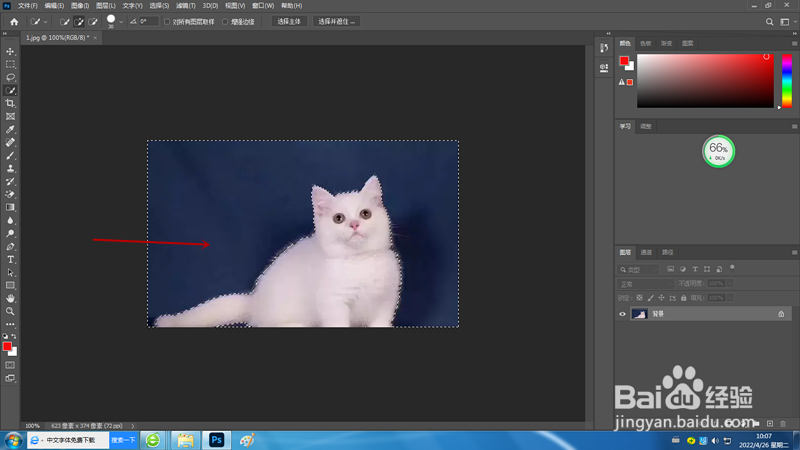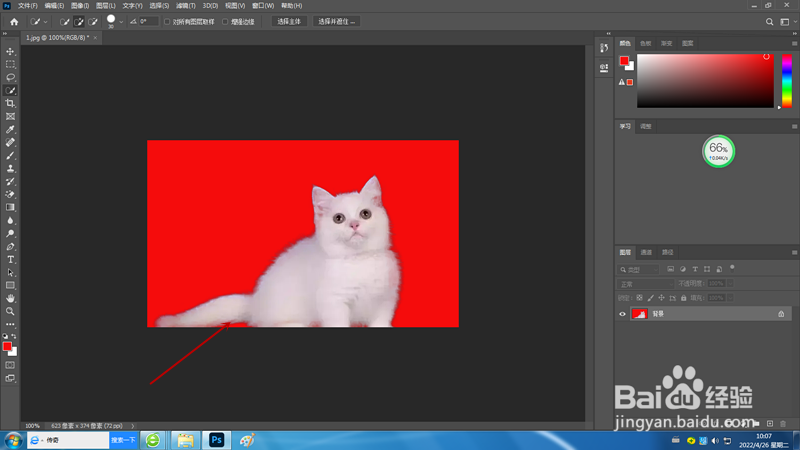1、打开素材图片,右键点击工具箱快速选择工具组,弹出菜单后选择“快速选择工具”。
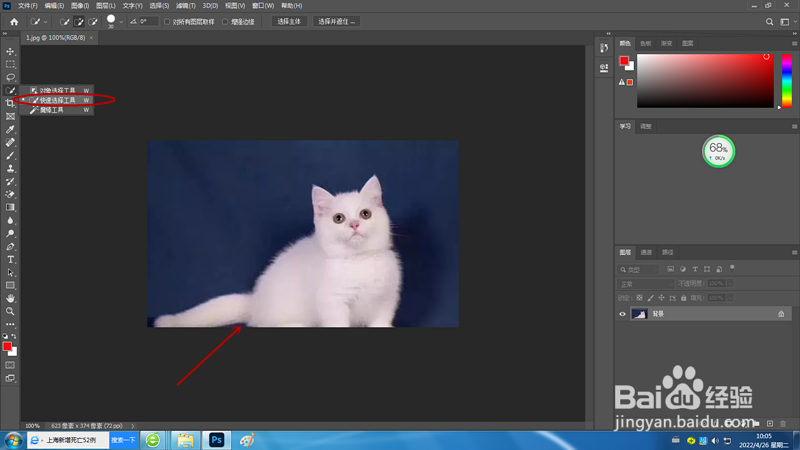
2、点选工具栏添加到选区按钮,此时鼠标光标变为带+号的圆形,按住鼠标在猫咪身上拖动,给猫咪建立大致选区。
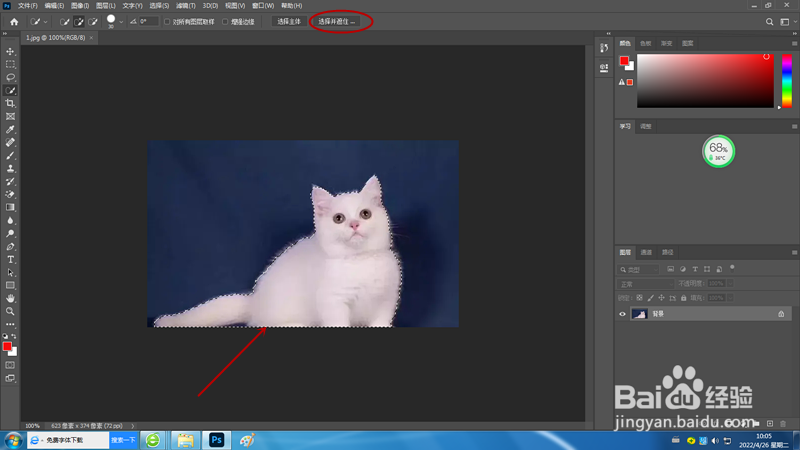
3、点击工具栏中的“选择并遮住”命令,在属性设置界面将“视图模式”更改为“黑白”,此时图像变为黑白模式。
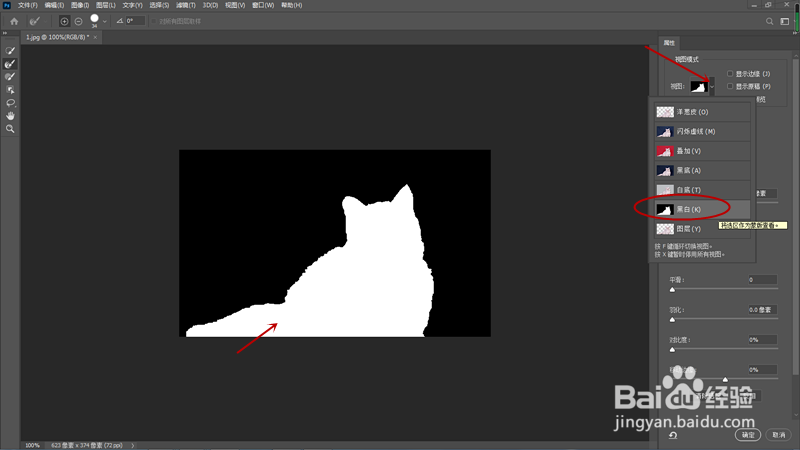
4、选择左侧工具栏中的“调整边缘画笔工具”,此时鼠标光标变为带+号的圆形。
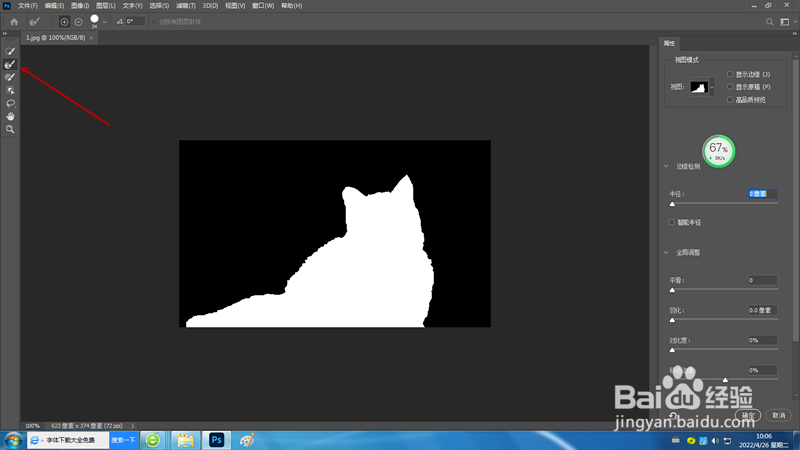
5、设置合适的画笔大小,按住鼠标沿白色猫咪轮廓拖动,可以看到细小的毛丝显示出来,保持属性面板中的设置不变,点击属性面板中的“确定”按钮关闭面板。
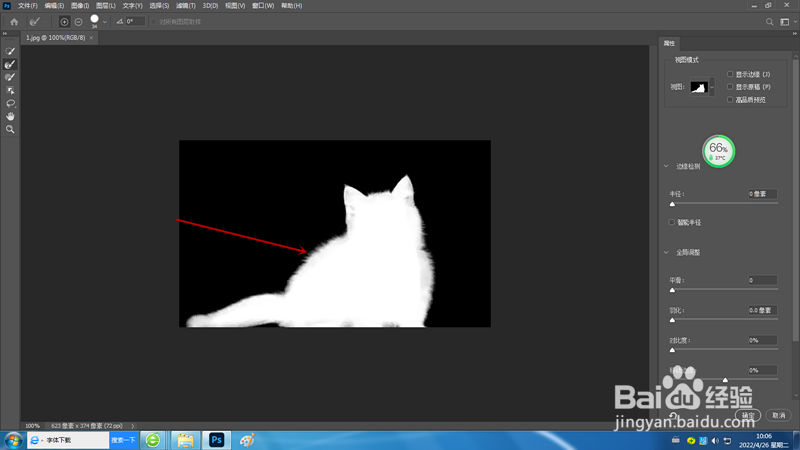
6、可以看到猫咪此时建立了选区,通过Ctrl+Shift+I进行反选操作选中背景颜色,此时前景色设置为红色,Alt+Delete组合键填充前景色更换背景。